Панэль кіравання Nvidia - гэта карысная праграма, якая дазваляе вам кіраваць наладамі відэакарты, такімі як дазвол экрана і налады 3D.
Аднак часам праграма проста не запускаецца.На гэта можа быць некалькі прычын, напрыклад:
- налады антывіруса,
- састарэлыя драйверы,
- завіс працэс,
- і многае іншае
У гэтым артыкуле мы пералічылі некаторыя метады, якія карыстальнікі паспяхова выкарыстоўвалі для ліквідацыі непаладак панэлі кіравання Nvidia.Праверце гэта і дайце нам ведаць, што вам падыходзіць!
Праверце, ці не схавана панэль кіравання Nvidia
Гэта да смешнага простае выпраўленне, якое многія не заўважаюць.Часам Windows проста хавае праграму, каб яна не адкрывалася.На шчасце, вы можаце лёгка вырашыць гэтую праблему.
- У радку пошуку ўвядзіце "Кіраванне, знайдзіце Панэль кіравання і націсніцеАдкрыць".
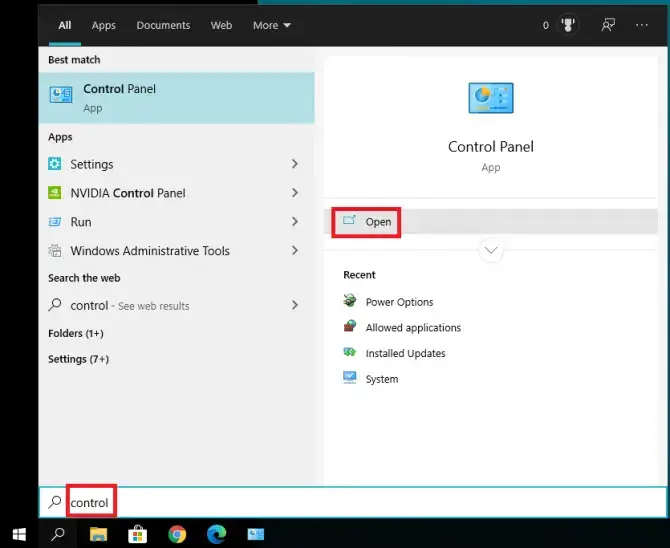
- Ва ўсплываючым акне абярыцеПанэль кіравання Nvidia.

- Ён павінен адкрыцца зараз.перайсці дапрацоўны столўкладку і абярыцеДадаць кантэкстнае меню працоўнага стала和Паказаць значок панэлі апавяшчэнняў.
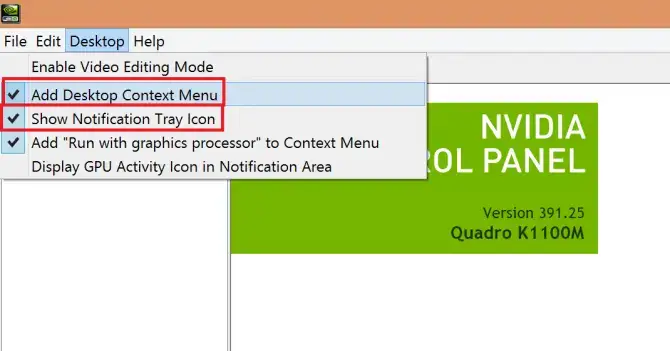
- Гэта павінна змясціць панэль кіравання Nvidia ў кантэкстнае меню і сістэмны трэй.
Праверце, ці вырашае гэта праблему.Калі няма, то самы час праверыць, ці не дрэнна працуе антывіруснае праграмнае забеспячэнне.
Праверце налады антывіруса
Некаторыя антывірусныя праграмы (асабліва AVG) будуць блакаваць панэль кіравання Nvidia.Вы можаце змяніць налады, каб дазволіць прыкладанням.Вось як гэта зрабіць у сістэме бяспекі Windows 10:
- націсніце開始>усталяваць.
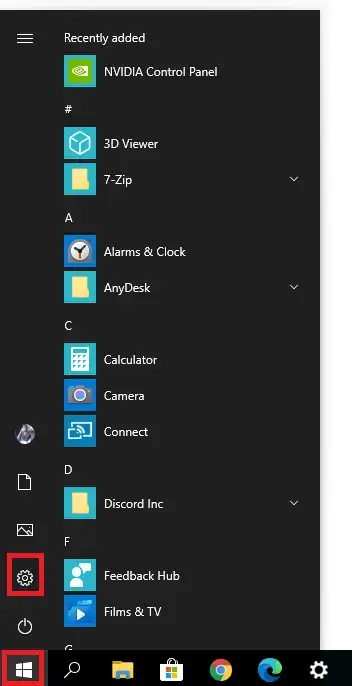
-
- выбрацьАбнаўленне і бяспека.
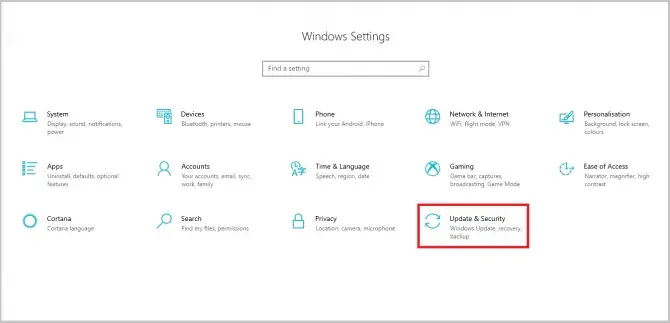
- У меню злева абярыцеБяспека Windows.
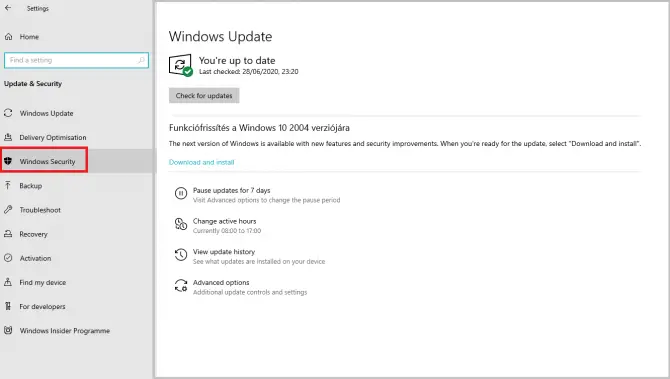
-
- націсніцеБрандмаўэр і абарона сеткі.
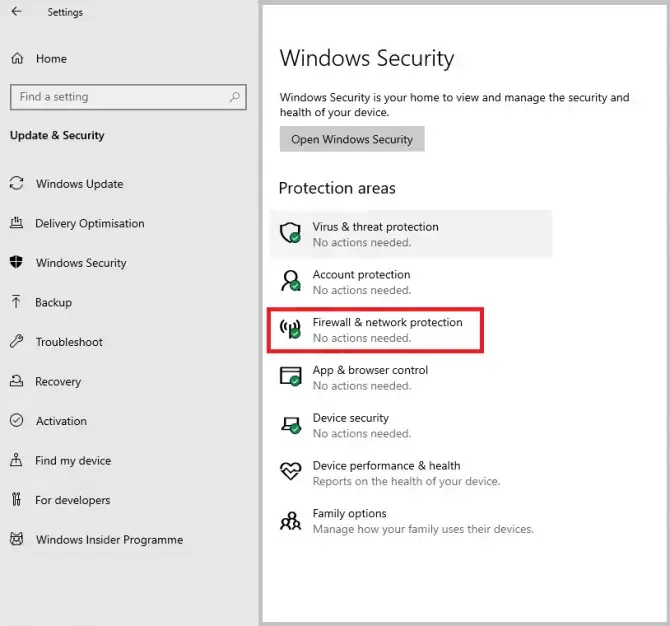
-
- пракруціць ўніз і абярыцеДазволіць праграмы праз брандмаўэр.
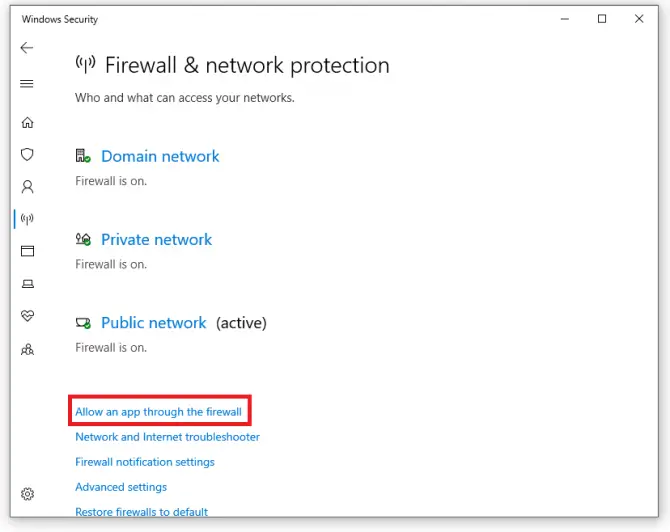
-
- Знайдзіце панэль кіравання Nvidia і пераканайцеся, што сцяжкі пазначаны, каб дазволіць праграме прайсці брандмаўэр.
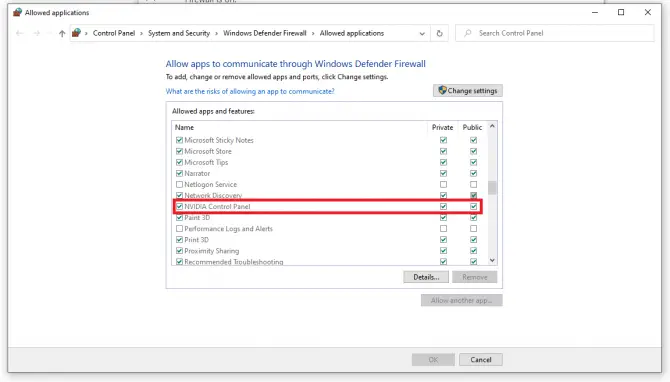
Адключыць дысплейны кантэйнер Nvidia
Кантэйнер дысплея Nvidia - яшчэ адзін няважны працэс, але можа выклікаць такія праблемы, як панэль кіравання Nvidia не адкрываецца.Мы завершым гэтую задачу і выдалім адпаведныя папкі.
-
- Перайдзіце да наступнага месца:C:\Program Files\NVIDIA Corporation\Display.NvContainer\plugins\LocalSystem
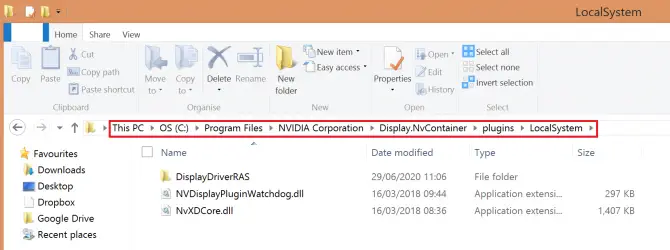
- Пстрыкніце правай кнопкай мышы тэчку DisplayDriverRAS і абярыцеВыдаляць.
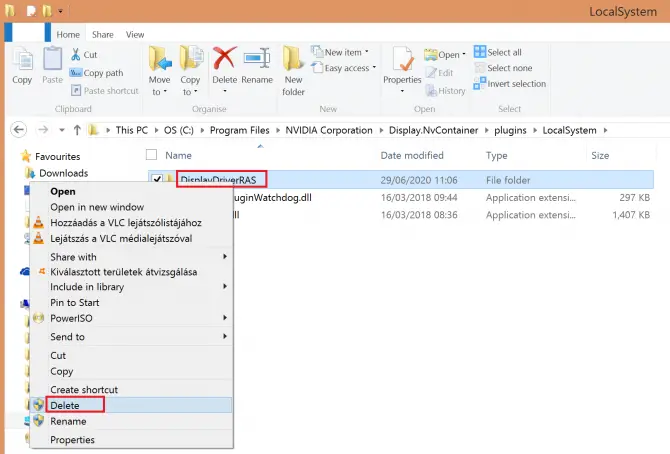
- Цяпер перайдзіце ў наступнае месца:C:Program Files Карпарацыя NVIDIA.
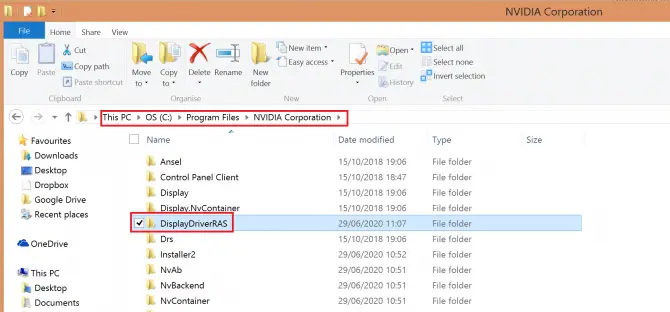
-
- Знайдзіце тэчку DisplayDriverRAS, пстрыкніце правай кнопкай мышы і абярыцеВыдаляць.
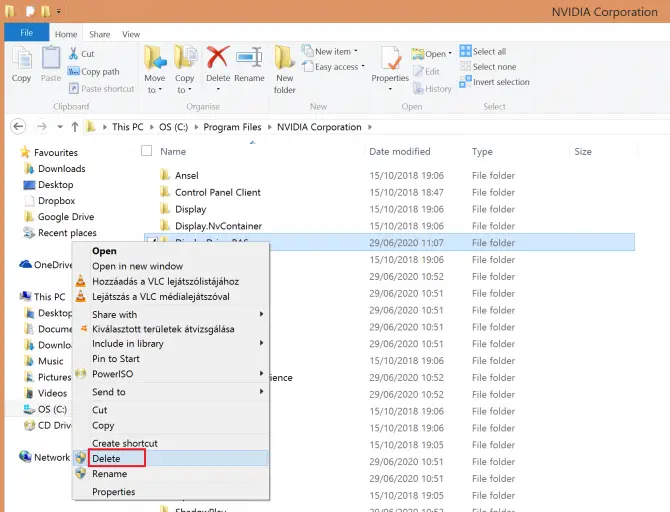
- прэсCtrl + Alt + ЗАдкрыйце дыспетчар задач.Знайдзіце працэс лакальнай сістэмы Nvidia Display Container і націсніцеканец задачы.
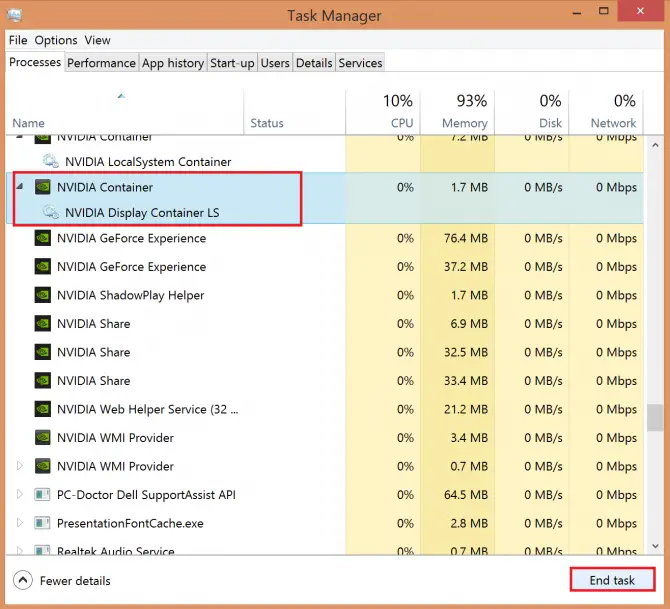
Праверце, ці вырашае гэта праблему.Калі вы яшчэ гэтага не зрабілі, вы ўсё яшчэ можаце паспрабаваць некалькі варыянтаў, але вам давядзецца наладзіць сістэму больш глыбока.
Праверце, ці запушчаны неабходныя службы
Для бесперабойнай працы панэлі кіравання неабходна запусціць некаторыя фонавыя службы: Nvidia Display Container LS і Nvidia Network Service Container.
- у радку пошукуУвядзіце "Выканаць", а затым націсніце "Адкрыць".
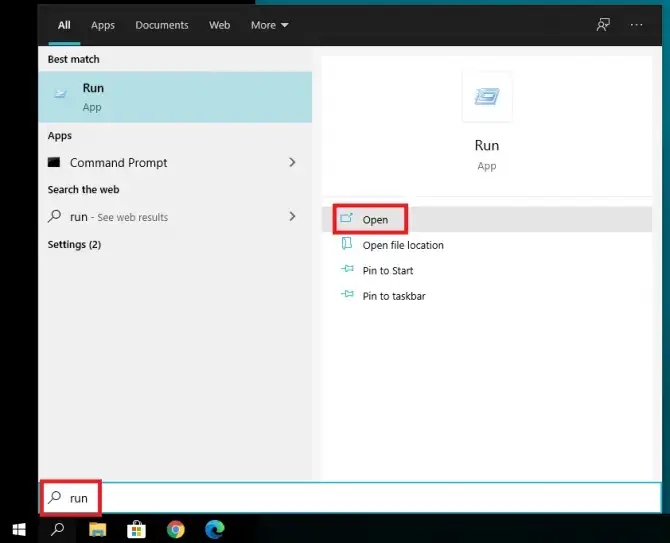
-
- увайдзіце"абслугоўванне.ЦКМ » у запушчанай праграме, а затым націсніцеАдкрыць.
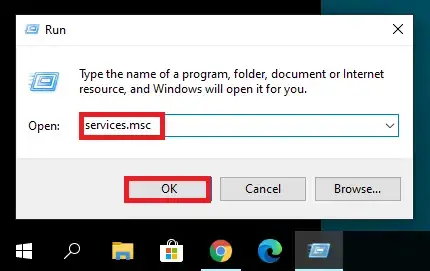
- падвярнуццаNVIDIA Display Container LS.
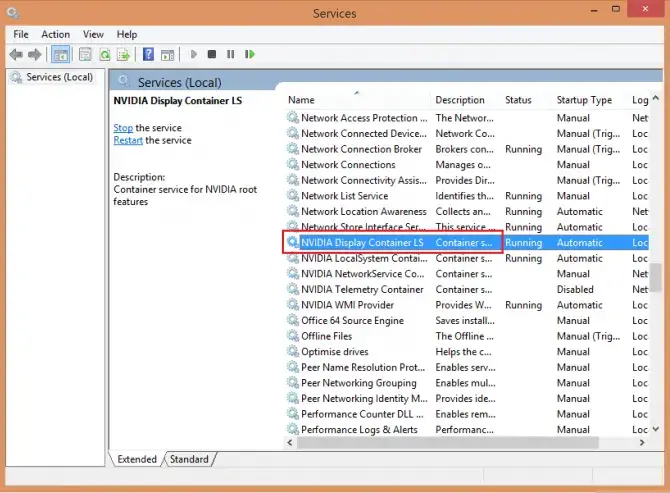
-
- Двойчы пстрыкніце яго, каб адкрыць уласцівасці.будзеТып запуску設置 為аўтаматычны, націсніце開始,прымяненне, тоеНацісніце OK.
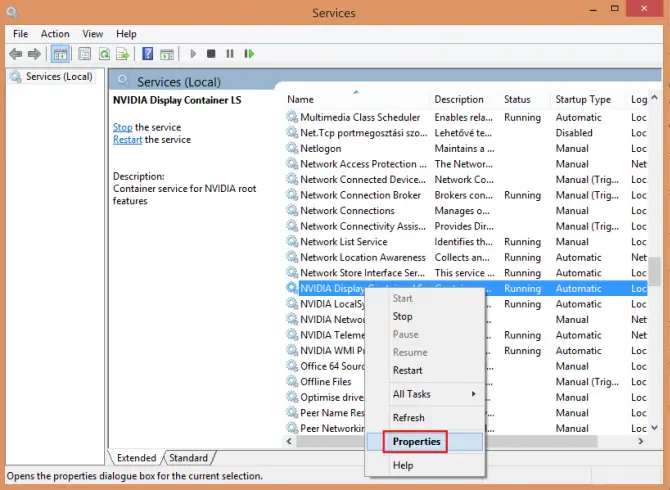
- знайсці заразКантэйнер сеткавай службы Nvidiaі зрабіце тое ж самае: двойчы пстрыкніце, theтып запуску設置 為аўтаматычны, націсніцедома,Ужываць, тоеOK.
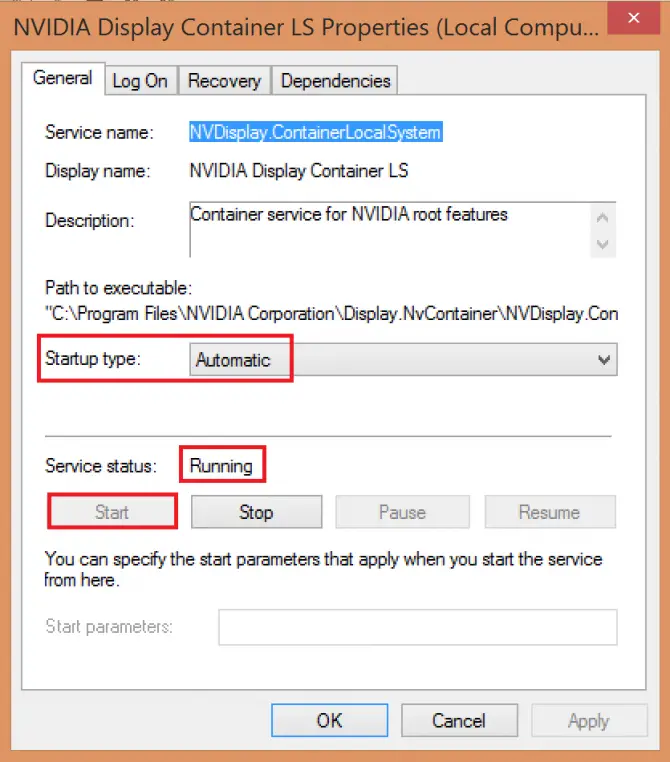
-
- Праверце, ці адкрыта панэль кіравання Nvidia.Калі няма, вы можаце паспрабаваць некаторыя іншыя метады.
Адкрыйце панэль кіравання Nvidia з каталога ўстаноўкі
Па нейкай прычыне, нават калі вы не можаце адкрыць панэль кіравання з меню "Пуск", вы можаце адкрыць яе з каталога ўстаноўкі.
- перайсці даC:\Program Files\NVIDIA Corporation\Кліент панэлі кіравання.
- Адкрыцьnvcplui.exeфайл.
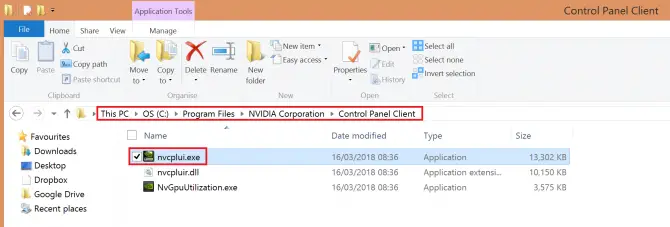
-
- Калі вы хочаце, каб панэль кіравання Nvidia аўтаматычна запускалася пры кожным запуску сістэмы, пстрыкніце файл правай кнопкай мышы, абярыцеСтварыць ярлык.
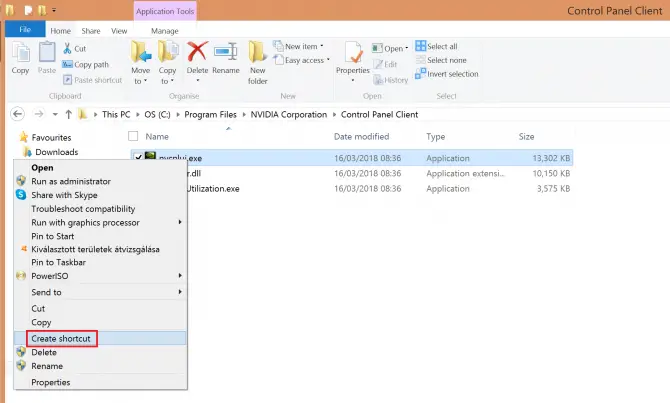
- Пацвердзіце, што замест гэтага вы створыце ярлык на працоўным стале.
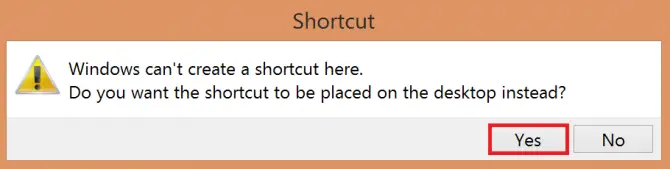
- Затым перайдзіце на працоўны стол і перамясціце файл хуткага доступу ўC: \ ProgramData \ Microsoft \ Windows \ Меню "Пуск" \ Programs \ StartUp.Гэта павінна аўтаматызаваць працэс.
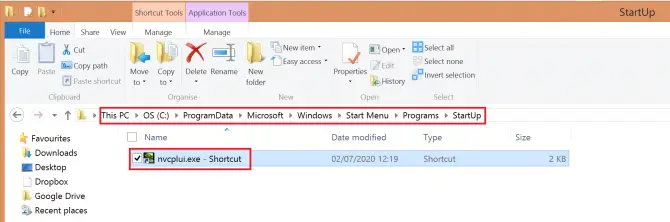
Калі праблема ўсё яшчэ не вырашана, вы можаце паспрабаваць змяніць некаторыя налады Windows.
Адключыць хуткі запуск
У Windows 10 ёсць новая карысная функцыя пад назвай «Хуткі запуск», якая, як вы ўжо здагадаліся, можа паскорыць загрузку вашай сістэмы.Аднак плата за тое, што камп'ютар ніколі не пераходзіць у рэжым сну, што можа перашкаджаць працы некаторых праграм.Паспрабуйце выключыць яго, каб убачыць, ці вырашыць гэта праблему панэлі кіравання Nvidia:
- прэс Windows + S АдкрыцьНалады харчавання.выбраць Налады харчавання і сну.
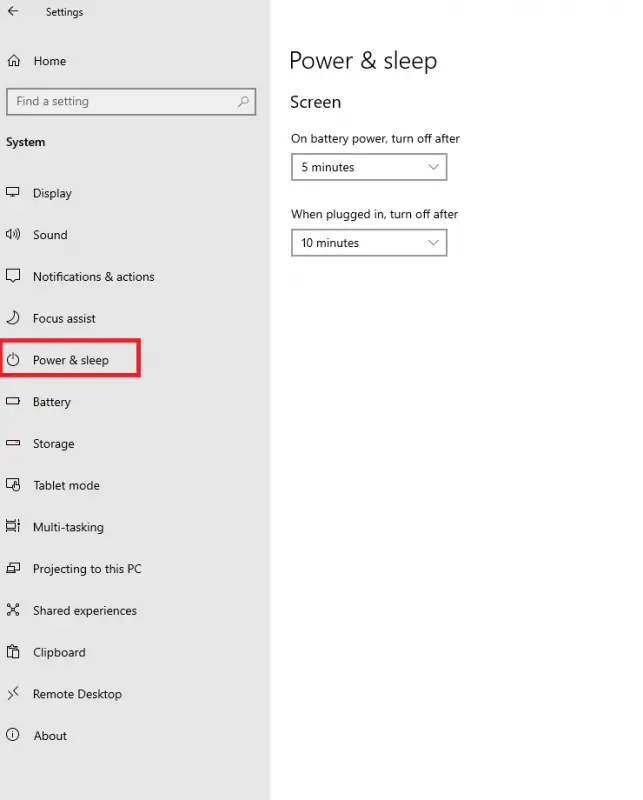
-
- справаЗвязаныя наладыўніз, націсніце Іншыя параметры харчавання.
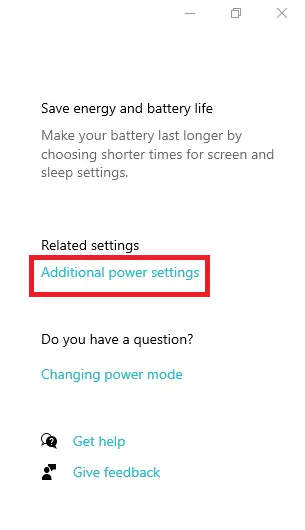
-
- гэта адкрыеццаПараметры харчавання.націсніце Выберыце, што робіць кнопка харчавання.
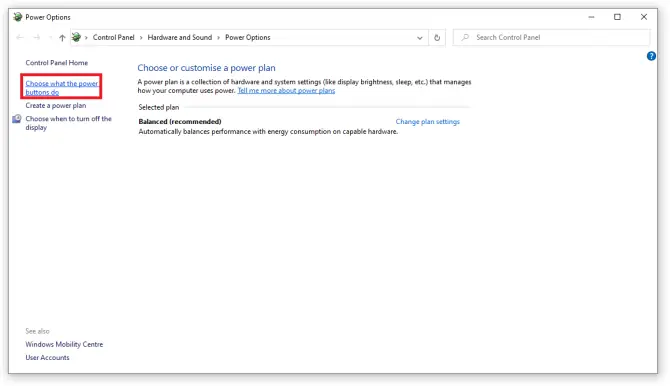
- націсніце Змяніць налады, якія ў цяперашні час недаступныя.
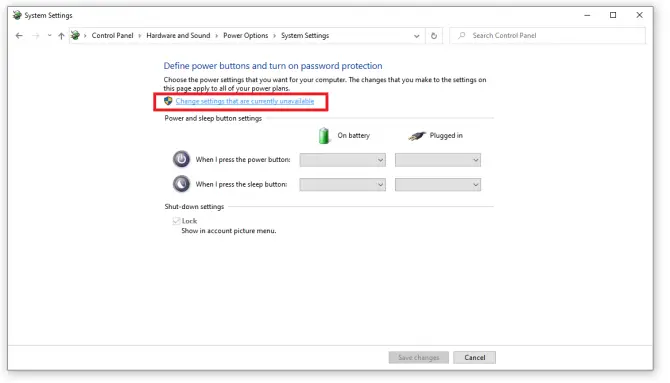
- зніміце галачку Уключыць хуткі запуск (рэкамендуецца) параметры, а затым націсніце 保存 更改.
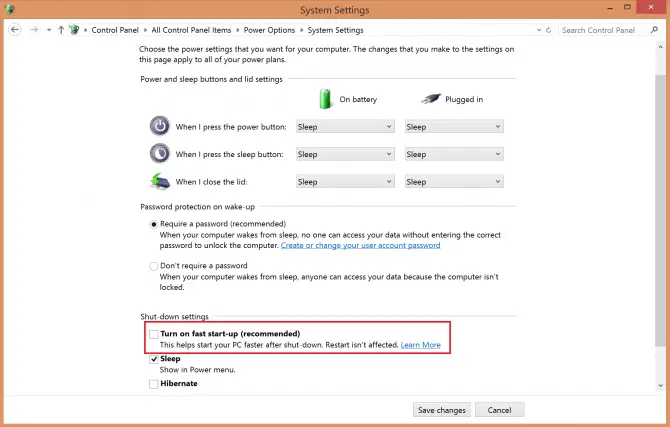
Праверце, ці вырашае гэта вашу праблему.Цяпер ваша сістэма можа запускацца крыху павольней, але павінна адкрыцца панэль кіравання Nvidia.Калі гэтага не адбываецца, магчыма, ваш драйвер састарэў.Азнаёмцеся з нашым артыкулам пра тое, як абнавіць драйверы відэакарты Nvidia!
выснову
Панэль кіравання Nvidia - карысная праграма, але часам яна можа выклікаць праблемы.Мы спадзяемся, што гэтыя рашэнні дапамаглі вам і што вам удалося ўключыць яго.Дайце нам ведаць у каментарах!


![Як убачыць версію Windows [вельмі проста]](https://infoacetech.net/wp-content/uploads/2023/06/Windows%E7%89%88%E6%9C%AC%E6%80%8E%E9%BA%BC%E7%9C%8B-180x100.jpg)


